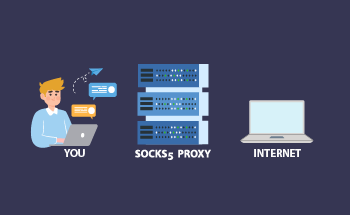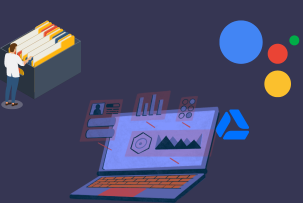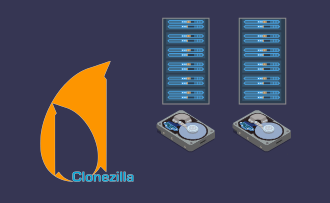Instrucciones para instalar VestaCP en Debian
06:31, 13.02.2023
La configuración de un servidor, ya sea doméstico para sus propias necesidades o comercial, es un proceso paso a paso. En algún momento, tendrá que elegir un panel de alojamiento para mantener y gestionar un gran número de sitios.
Hay bastantes soluciones de pago que ofrecen funciones avanzadas, pero también abundan los paneles de control dignos basados en código abierto. Uno de estos programas es VestaCP.
El panel de control del servidor se suministra gratuitamente, con la excepción del módulo de gestión de archivos. Se distribuye por separado del sistema principal y es de pago. En este artículo explicaremos cómo instalar y configurar VestaCP y repasaremos sus principales características y escenarios de uso.
Requisitos mínimos del sistema
El panel de alojamiento es ligero, por lo que no requiere ningún hardware productivo. No obstante, deben tenerse en cuenta los requisitos mínimos para un uso cómodo de VestaCP:
- La capacidad de almacenamiento interno es de 20 GB. Si es posible asignar más memoria al panel de control, es mejor hacerlo.
- La velocidad de reloj de la CPU es de 2 GHz. En el sitio web de la empresa figura un procesador de 1 GHz, pero no será suficiente.
- La cantidad de RAM es de 1 GB. En la mayoría de los casos puedes arreglártelas con 512 MB, pero no descuides la cantidad de RAM.
Un hardware adecuado es sólo la mitad de la batalla. Averigüemos con qué sistemas operativos funciona el panel de alojamiento.
Sistemas operativos compatibles con VestaCP
Antes de instalar el panel de alojamiento, debe asegurarse de que el sistema operativo (SO) que utiliza actualmente es compatible con Vesta. Esto puede hacerse en la página de instalación. Afirma que la herramienta funciona con tres distribuciones:
- RHEL / CentOS — 5, 6, 7;
- Debian — 7, 8, 9;
- Ubuntu — 12.04-18.10.
Vesta debe instalarse en un sistema operativo "limpio", es decir, sin ningún software adicional ni configuración de usuario. Tendrá que reinstalar el sistema operativo en caso de que haya instalado manualmente algún software del servidor.
Comandos para descargar el script de instalación
Para instalar VestaCP en cualquier sistema compatible, descargue el script de instalación. Si lo ejecuta en el terminal, se iniciará el proceso de instalación del panel de alojamiento. Pero antes de nada, debe hacer algunos preparativos. En primer lugar, actualice los componentes del sistema. Introduzca dos comandos:
apt-get upgrade apt-get update
A continuación, deberá instalar la utilidad GNU Privacy Guard. Se utiliza para cifrar contraseñas. Escriba este comando:
apt-get install gnupg
Puede descargar el guión de dos maneras. Introduzca uno de los comandos anteriores:
wget http://vestacp.com/pub/vst-install.sh curl -O http://vestacp.com/pub/vst-install.sh
Si obtiene un error al introducir el segundo comando, es que no tiene instalada la utilidad Client URL. Puede solucionar este problema con el comando:
apt-get install curl
Cuando finalice la descarga, aparecerá una ventana indicando que el archivo de script se ha descargado correctamente.
Instalación del panel de control Vesta en el servidor virtual
Una vez descargado el script, basta con ejecutarlo para iniciar la instalación automática. No es necesaria la intervención del usuario, un conjunto de comandos se encargará de todo el proceso. Dado que los componentes y programas necesarios del servidor web se cargarán durante la instalación, el procedimiento durará entre 15 y 20 minutos.
Inicie la instalación con el comando:
bash vst-install.sh
Aparecerá una ventana de advertencia estándar que indica qué software se instalará en el sistema. En la parte inferior hay una barra de confirmación para confirmar la instalación. Tiene que escribir la letra "Y" y pulsar la tecla intro. Sigue este algoritmo:
- introduzca una dirección de correo electrónico administrativo, es importante que sea válida, de lo contrario no recibirá los datos de acceso al correo electrónico;
- escriba su nombre de host;
- espere a que finalice la instalación.
Una vez finalizado el proceso, verás una ventana con sus datos de acceso. Contiene la dirección del panel de alojamiento, el nombre de usuario y la contraseña.
Método de instalación alternativo
La página de instalación de VestaCP le permite generar comandos de instalación. Para ello, seleccione el software deseado y haga clic en Generar comando de instalación. No utilice caracteres especiales en la contraseña de esta página, ya que pueden ser malinterpretados por la línea de comandos. Podrá cambiar la contraseña más adelante.
Ahora, en lugar de introducir el comando "bash vst-install.sh", introduzca el comando de instalación generado. A continuación, el proceso de instalación procederá de la misma manera que se ha mencionado anteriormente.
Acceso al panel de alojamiento de VestaCP
Se puede acceder al panel de control desde cualquier dispositivo que tenga instalado un navegador. Puede ser un PC, una tableta o un smartphone. Basta con abrir el navegador e introducir una de las direcciones:
- https://su_ip-dirección:8083;
- https://su_dominio:8083.
Esto le llevará a la página del panel de control. Si esto no ocurre y ves una advertencia sobre una conexión no segura, es normal. Como el certificado de seguridad creado por el sistema no está firmado, el navegador puede reconocer el enlace como phishing o malicioso. Simplemente haga clic en el botón "Avanzado" y seleccione la opción para ir al sitio.
Una vez que aparezca ante usted la ventana de autorización, sólo tendrá que introducir sus datos e iniciar sesión en el panel de control. Utilice la contraseña que recibió del sistema durante la fase de instalación y el login por defecto "admin".
Controles
En la parte superior del panel de alojamiento se encuentran los controles principales. Veamos cada uno de ellos en detalle:
- USER. Esta es la sección en la que puede gestionar los perfiles de usuario, añadir, eliminar o editar datos.
- WEB. Permite crear certificados, añadir dominios y subdominios.
- DNS. Configuración de servidores y servicios del Sistema de Nombres de Dominio.
- MAIL. Interacción con las direcciones de correo electrónico de las cuentas.
- DB. Gestión de bases de datos (añadir, eliminar, modificar información).
- CRON. Configuración de la utilidad de programación para tareas repetitivas.
- BACKUP. Copia de seguridad y gestión de los archivos del servidor.
Las copias de seguridad de la configuración se realizan una vez al día. Los tres últimos archivos de copia de seguridad estarán a disposición del usuario. Si no quiere esperar a que se realice una copia de seguridad automática, puede hacerlo usted mismo. Es posible que tenga que hacerlo antes de cambiar la configuración del servidor y de la base de datos.
Vaya a la sección BACKUP, haga clic en el botón redondo verde con el icono más. El proceso de creación de una copia de la configuración llevará algún tiempo, por lo que puede salir de esta sección y seguir utilizando el panel. Se le enviará una notificación a su correo electrónico cuando se complete la copia de seguridad. Tanto las copias de seguridad manuales como las automáticas pueden descargarse desde la sección BACKUP.
Tenga en cuenta que VestaCP no ofrece la posibilidad de almacenar varias copias de seguridad manuales de configuraciones creadas en un mismo día. Si realiza dos copias de seguridad, la antigua se borrará y en su lugar aparecerá la más reciente. Para evitar perder tus archivos, puedes guardarlos en un soporte local.
Ajustes adicionales
El panel tiene pestañas adicionales en las que se pueden ajustar varios parámetros. Le sugerimos que consulte las opciones de configuración disponibles en VestaCP:
- añadir dirección IP - le permite seleccionar en qué IP se ejecutará el sitio;
- desactivar la actualización automática - las nuevas funciones pueden no ser compatibles con la configuración actual, se recomienda actualizar el panel manualmente y desactivar la actualización automática;
- configurar el tiempo de bloqueo - la utilidad fail2ban le permite bloquear a los usuarios que introducen repetidamente datos de autorización incorrectos, puede aumentar el tiempo de bloqueo por defecto de 600 segundos a 24 horas;
- crear certificados SSL - VestaCP le permite firmar un certificado de seguridad a través de un módulo de Let's Encrypt, la función se encuentra en la sección WEB.
Para entender todas las características del panel, merece la pena estudiar la documentación en detalle y leer los hilos de discusión pertinentes en los foros temáticos.
Configurar el idioma del usuario
Por defecto, VestaCP utiliza el inglés, pero puede cambiarlo fácilmente a cualquier idioma soportado. Aquí depende de si el paquete de idioma se utiliza en el sistema operativo.
Para configurar la visualización de la interfaz en el idioma deseado, vaya al panel "Admin". El enlace está arriba a la derecha, junto al botón de salida. Una vez en la página de administración, desplácese hasta la columna "Idioma". Debajo hay un cuadro de diálogo, al hacer clic en él se abrirá una lista de paquetes disponibles donde podrá seleccionar el idioma que desee.
Acuérdese de guardar la configuración. El botón se encuentra al final de la sección. El panel de control ya está totalmente configurado, puede empezar a utilizarlo.
Resumen
Como alternativa a los paneles de control de servidores de pago, definitivamente vale la pena considerar VestaCP. Entre sus ventajas se encuentran la ligereza, la compatibilidad con la instalación en un servidor Linux dedicado o virtual y un conjunto de funciones básicas para la gestión de sitios web.
Las desventajas del panel de alojamiento incluyen un módulo de gestión de archivos de pago y la imposibilidad de reconfigurar el software después de la instalación.
VestaCP es adecuado para administradores principiantes que se inician en el uso del panel de alojamiento. Se trata de un programa excelente para aprender y comprender los principios de los sistemas de gestión de servidores.